Mosaic kép - Adobe Photoshop leckék
Mosaic képek

Mosaic képek - közös módszert a munkálatok a fotósok, a plakátokon vagy a tervezés weboldalak. Ez a technológia a Photoshop segítségével egyszerűen és hatékonyan intézkedik gyűjtemény olyan képek bármilyen adott témában. Például: „Te vissza az útra.” Osszuk összes fénykép formájában egy mozaik a tetején, alkalmazni a legkedveltebb, és van egy csodálatos poszter útját.
Először hozzon létre egy mappát, és másolja az összes kép benne, amelyek közül a mozaik háttér fogja elkészíteni.
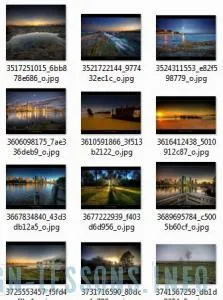
Most egy scriptet, hogy automatikusan megváltoztatja a készlet a képek méretének.
Nyisd ki az egyik képet, és nyissa meg az "Action" panel (Operations): Ablak> Action (Ablak> Beállítások).
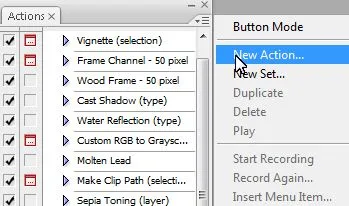
Ebben a menüben válassza a „New Action” (Az új üzem), és adjon meg egy nevet a forgatókönyv, például „átméretezése fotó”.
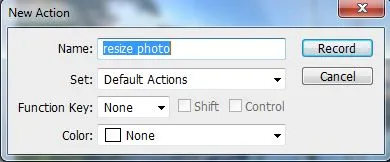
Most csak annyit teszünk rögzítésre a forgatókönyvet.
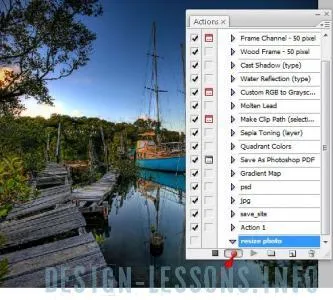
Először válassza ki a menü „Kép”> „Képméret” (Kép> képméret)
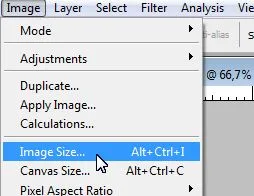
A jelölés eltávolításához mellett „Arányok” (Keep Aspect Ratio) és jelölje be a „Resample Image” (interpoláció). Írja 1 cm terén „Szélesség” és „magasság” (magasság és szélesség)) és 200 képpont / hüvelyk - egy olyan területen, „Resolution” (engedélyezés).
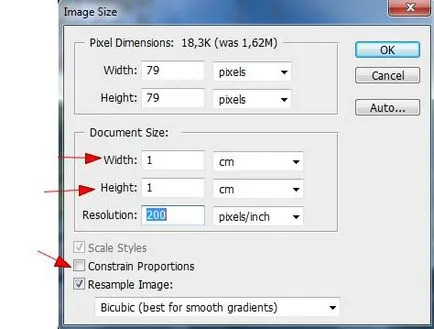
Az OK gombra kattintva mentse a fájlt egy külön mappába, azt hogy fogják hívni «átméretezése» és az ablak bezárásához.
Mindent, most kattintson a szürke doboz „Stop” alján „Műveletek” panel (Operations).
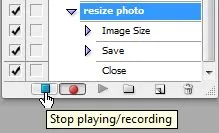
A forgatókönyvet befejeződött.
Találunk a menüben a „Fájl”> „automatizálása”> „Batch” (File> Automatizálás> Batch Processing) automatikusan csökkenti az összes többi fotót.
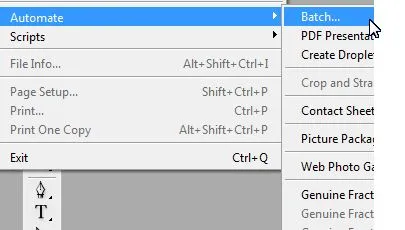
A területen a „Action” (Operation), válassza a script «átméretezése fotó», a „Sourse” mezőben (Forrás) válassza ki a mappát, ahol a képek. A „Cél” (cél), hogy kiválassza azt a mappát, a mappában, ahol a program fogja megmenteni a kis kép, van egy mappa «átméretezése».
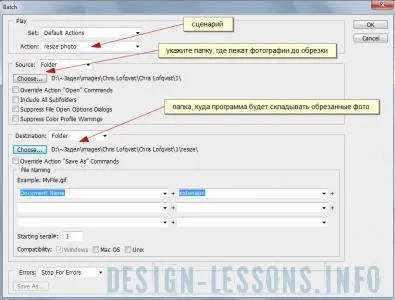
Kattintson az OK gombra, és a fájlok automatikusan csökken a méret 1x1 cm-es felbontással 200 dpi volt. Most hozzon létre egy mozaik miniatűr képeket.
A menüben a "Fájl"> "automatizálása"> "Contact Sheet II" (File> Automatizálás> Contact Sheet II (ellenőrzőlista II):
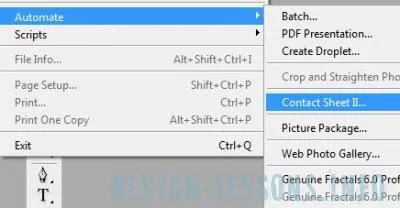
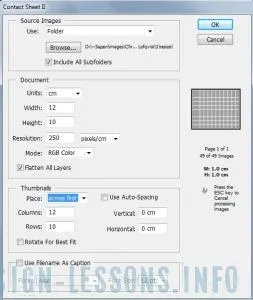
És kattintson az OK gombra a program létrehoz egy mozaik.
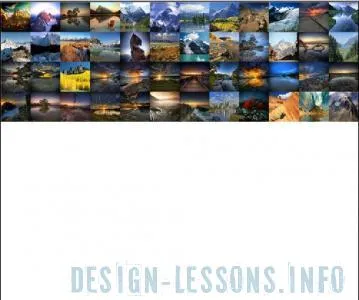
Ha kitölti a területen nincs elég fotók, másolja őket nyomja meg a „Alt” gombot, és a nyíl fog kinézni:
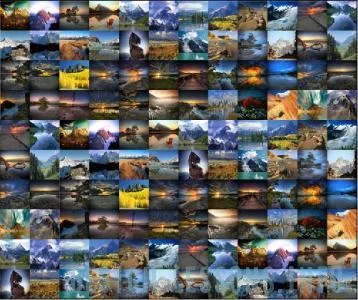
Mosaic kész, ha szükséges, a paletta „rétegek” (rétegek) színtelítettség beállítása ikonra kattintva az fekete-fehér körök és kiválasztja a „Hue / Saturation”.
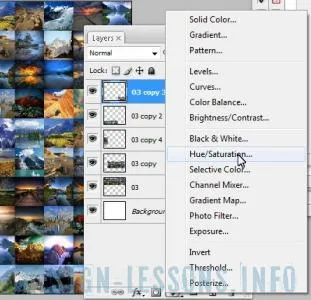
Ön is létrehozhat egy új réteget, és töltse meg a színét, és állítsa be a Blend Mode „Overlay” (Overlay).
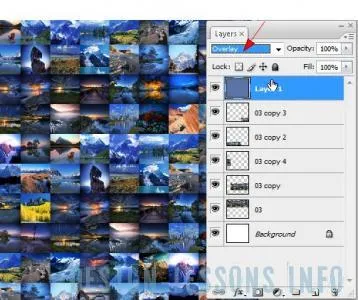
Ezáltal fogjuk elérni a kék árnyalat a mozaik.
És most nem tud egy képet

keverési módot "Hard Light" (Hard Light)
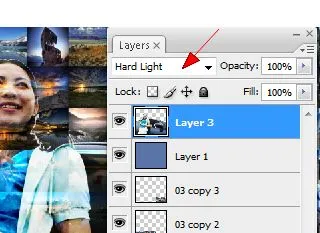
és megkapjuk a következő hatás:

Forgatókönyvek sablonok - egy nagyszerű módja annak, hogy gyorsan feldolgozza nagyszámú fotók, de soha ne felejtsük el, hogy a minta kell alkalmazni csak a fájlok másolatait, és semmi esetre sem az eredeti. Ellenkező esetben, az értékes gyűjtemény eredeti fotók pedig egy gyűjtemény a kis négyzetek.
Ez minden, köszönöm a figyelmet.